Vianmääritys -Manuaalinen yhteys-
Valitse soveltuva kohde.
Langatonta reititintä ei löytynyt
- Onko verkkolaitteeseen (reititin tai vastaava) kytketty virta? Jos virta on jo kytketty, katkaise se ja kytke se sitten uudelleen.
Älä jatka seuraavaan näyttöön, ennen kuin virta on kytketty päälle. Yhteys verkkolaitteeseen on tilapäisesti poissa käytöstä.
- Langattomien reitittimien ja verkkojen nimet eroavat 5 GHz:n ja 2,4 GHz:n taajuuksien välillä. Koska tulostin käyttää yhteyteen 2,4 GHz:n taajuutta, etsi langattoman reitittimen tai verkon nimeä, joka tukee 2,4 GHz:n taajuutta, ja valitse sitten se tulostimen näytössä.
Katso edellä oleva ja napauta tulostimessa Etsi uudelleen (Search again) etsiäksesi langatonta reititintä uudelleen.
Jos langatonta reititintä ei vieläkään havaita
- Tarkista langattoman reitittimen nimi/verkkonimi ja langattoman reitittimen verkon salasana.
- Onko langaton reititin ja tulostin asennettu avoimeen tilaan, jossa langaton tietoliikenne on mahdollista?
- Toimiiko langaton reititin IEEE802.11n (2,4 GHz)-, IEEE802.11g- tai IEEE802.11b-standardin mukaisesti?
Katso edellä oleva ja napauta tulostimessa Etsi uudelleen (Search again) etsiäksesi langatonta reititintä uudelleen.
Jos langatonta reititintä ei vieläkään havaita
Jos SSID:n lähetys (yhteystapana "KAIKKI" jne.) on estetty tai langaton reititin on piilotustilassa, salli SSID:n lähetys (yhteystapana "KAIKKI" SSID jne.) tai ota piilotustila pois käytöstä ja napauta sitten Etsi uudelleen (Search again) etsiäksesi langatonta reititintä uudelleen.
Kun yhteys muodostetaan muuttamatta langattoman reitittimen asetuksia
Valitse Anna langattoman reitittimen nimi suoraan (Directly enter the wireless router name) Valitse langaton reititin (Select wireless router) -näytössä. Langattoman reitittimen langattoman yhteyden asetukset voidaan antaa tulostimeen suoraan.
Jos langatonta reititintä ei vieläkään havaita
Jos langattoman reitittimen suojausprotokollaksi on asetettu "WPA/WPA2 Enterprise", vaihda suojausprotokolla ja määritä langattoman yhteyden asetukset uudelleen. Tämä tulostin ei tue "WPA/WPA2 Enterprise" -suojausprotokollaa.
"Samannimisiä langattomia reitittimiä on useampia. (Multiple wireless routers with the same name exist.)" näytetään
Viesti tulee näkyviin, jos samannimisiä langattomia reitittimiä löytyi useampia.
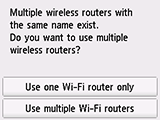
Jos käytössä on vain yksi langaton reititin
Valitse Vain yksi Wi-Fi-reititin (Use one Wi-Fi router only) ja napauta OK.
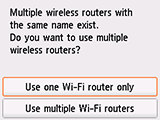
Valitse näytössä kohteena olevan langattoman reitittimen MAC-osoite.

Saat lisätietoja langattoman reitittimen MAC-osoitteen tarkistamisesta langattoman reitittimen mukana toimitetusta käyttöoppaasta tai reitittimen valmistajalta.
Jos käytössä on useita langattomia reitittimiä
Napauta Monta Wi-Fi-reititintä (Use multiple Wi-Fi routers).
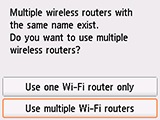
Tuntematon langaton reititin tulee näkyviin
Myös lähistöllä olevat langattomat reitittimet voidaan havaita.
Langattoman reitittimen nimeä ei näytetä oikein
Jos langattoman reitittimen nimessä on käytetty kaksitavuisia merkkejä, merkit eivät näy oikein, mutta langattoman reitittimen voi kuitenkin valita.
"Yhteyttä ei voitu muodostaa langattomaan reitittimeen. (Failed to connect to the wireless router.)" tulee näkyviin, kun suojausprotokollana on WPA/WPA2
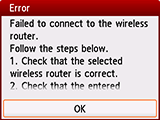
Varmista, että annettu langattoman reitittimen salalause on oikea.
Jos salalauseessa ei ole ongelmia
Jos langattoman reitittimen DHCP-toiminto on poissa käytöstä, ota se käyttöön ja määritä langattoman yhteyden asetukset uudelleen.
Kun DHCP-toiminto on aktiivinen
Napauta OK.
Jos MAC-osoitteen suodatus on käytössä langattomassa reitittimessä, muuta asetuksia niin, että tulostimen MAC-osoite hyväksytään.
Alla olevien ohjeiden avulla voit tarkistaa tulostimen MAC-osoitteen.
- Paina ALKU (HOME) -painiketta.
- Napauta
 (A).
(A).
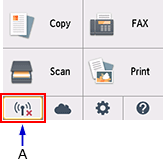
- Tarkista WLAN:in MAC-osoite (MAC address of wireless LAN).
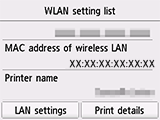
Jos MAC-osoitteen suodatus ei ole käytössä
Jos langattoman reitittimen tiedonsiirtostandardiksi on määritetty vain IEEE802.11n ja salauksena on TKIP, vaihda joko salaus tai tiedonsiirtostandardi joksikin muuksi ja määritä sitten langattoman yhteyden asetukset uudelleen.
Jos salausmenetelmäksi on valittu TKIP, tiedonsiirrossa ei voi käyttää IEEE802.11n-standardia.
Saat lisätietoja langattoman reitittimen asetusten muuttamisesta langattoman reitittimen mukana toimitetusta käyttöoppaasta tai reitittimen valmistajalta.
"Yhteyttä ei voitu muodostaa langattomaan reitittimeen. (Failed to connect to the wireless router.)" tulee näkyviin, kun suojausprotokollana on WEP
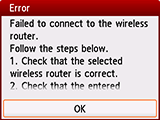
Varmista, että annettu langattoman reitittimen WEP-avain on oikea.
Jos WEP-avaimen numero on 2, 3 tai 4
Vaihda langattomaan reitittimeen asetetun WEP-avaimen numeroksi 1 ja aseta langaton yhteys uudelleen.
Kun yhteys muodostetaan muuttamatta langattoman reitittimen asetuksia
Valitse WEP-avaimen numero syöttämällä tulostimen langattoman yhteyden asetukset suoraan.
(Jatka Lisäasetukset-oppaaseen)
Saat lisätietoja langattoman reitittimen WEP-avaimen numeron vaihtamisesta langattoman reitittimen mukana toimitetusta käyttöoppaasta tai reitittimen valmistajalta.
Jos WEP-avaimessa ja WEP-avaimen numerossa ei ole ongelmaa
Jos langattoman reitittimen DHCP-toiminto on poissa käytöstä, ota se käyttöön ja määritä langattoman yhteyden asetukset uudelleen.
Kun DHCP-toiminto on aktiivinen
Jos käytät sellaista langatonta reititintä, joka luo WEP-avaimet automaattisesti, tarkista langattoman reitittimen automaattisesti luoma WEP-avain (heksadesimaali) ja tallenna se tulostimeen.
Saat lisätietoja langattoman reitittimen teknisten tietojen tarkistamisesta langattoman reitittimen mukana toimitetusta käyttöoppaasta tai reitittimen valmistajalta.
Jos WEP-avaimessa ei ole ongelmia
Jos MAC-osoitteen suodatus on käytössä langattomassa reitittimessä, muuta asetuksia niin, että tulostimen MAC-osoite hyväksytään.
Alla olevien ohjeiden avulla voit tarkistaa tulostimen MAC-osoitteen.
- Paina ALKU (HOME) -painiketta.
- Napauta
 (A).
(A).
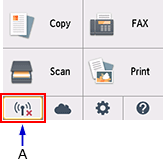
- Tarkista WLAN:in MAC-osoite (MAC address of wireless LAN).
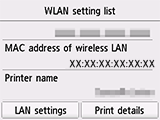
Jos langattoman reitittimen MAC-osoitteen suodatus on pois käytöstä, määritä langattoman yhteyden asetukset uudelleen.
Saat lisätietoja langattoman reitittimen asetusten muuttamisesta langattoman reitittimen mukana toimitetusta käyttöoppaasta tai reitittimen valmistajalta.


